A young sailor named Edmond Dantes returned home from a dangerous voyage. Since the captain of the ship Leclere died during the voyage, Edmond Dantes took over the command of the ship Pharaon which was owned by Morrel. Morrel liked Edmond and promoted him to be the new captain of the Pharaon. Dantes was well-liked by all of the sailors, except Danglars, who was jealous of Edmond's favorable position. Edmond asked for Morrel’s consent to visit his father and then to see Mercedes, his fiance.
When Edmond hurried to Mercedes’ house, she was having an unpleasant talk with Fernand, a soldier who loved her so much and wanted her to be his wife. But Mercedes was true to Edmond. Finally, unable to bear the sight of the happy couple, Fernand rushed out of the house. Then, Edmond and Mercedes planned their marriage,
One day Fernand, Danglars and Caderousse, Edmond’s father’s neighbor, drank together and they conspired to crash the wedding of the two lovers and they would also like to denounce Edmond Dantes as an enemy of the King.
The big wedding feast was prepared and soon the celebration began. Suddenly soldiers barged into the hall, interrupting the feast and arresting the bridegroom, Edmond. The reason for the arrest was not stated. Everyone was shocked, but Edmond believed that it was just a mistake or misunderstanding.
Villefort, the district magistrate, was told that Edmond was a Bonapartist conspirator. Though it looked as though Edmond had tried to help Napoleon, actually the young sailor was simply following orders given to him by his late captain. One of the orders was to deliver a letter to someone in Paris. As Villefort questioned Edmond, Edmond showed him the letter, hoping to reveal his innocence. Villefort read the letter and he was so shocked to see that it was addressed to his father, Noirtier who was a Napoleon supporter. Hoping to destroy any evidence that he was helping the father whom he had disowned, Villefort burned the letter, telling Edmond never to speak about the affair again. Edmond was told that he would be released, but the sailor was forced to stay in prison for the night.
Edmond believed Villefort. But what happened then? Edmond was taken by soldiers to the Chateau d’If, a very well-known prison due to its bad condition. Edmond didn’t know what to do. Villefort had betrayed him.
As the years passed, Edmond really lost his spirit. He feared he was going mad. In his twelfth year, he wanted to die. But one night he heard a scrape on the wall of his room made of stones. The next night the scrape was heard again. He thought someone might be giving him a signal, so he knocked the back of the chair against the wall. Then Edmond broke a mug and used the broken mug as a scraping tool to chip away the plaster of the stone. He did it every day. Before a jailor entered his room to bring food and drink for him, he closed the wall with a table.
Days by days Edmond chipped away the plaster. Meanwhile, a person next to his room also scraped the plaster from the opposite ends. Finally, they succeeded in moving the big stone. An old man entered Edmond’s room and introduced himself as Father Faria, whom the jailors called “The Mad Priest.” They became friends and often communicated with each other. When a jailor was going to bring food and drink, they moved back the position of the stone.
Father Faria was an Italian, a man of the church. He was an educated man. Political enemies had caused his arrest after the death of the rich Cardinal Spada, who had protected Faria and treated him like a son. Edmond felt that his whole world had turned over. For the next few weeks, the two men used the passageway freely to go between Edmond’s dungeon and the priest’s cell.
During the next year and a half, Faria taught Edmond many things and Edmond made rapid progress. Without realizing it, Edmond began to adopt Faria’s refined quiet way of speaking and moving. Soon the rough sailor vanished, and an educated young gentleman emerged. Faria also declared Edmond his heir. At his death, all the riches that he inherited from Cardinal Spada would belong to Edmond.
One day they planned an escape. Faria showed Edmond a treasure map, a map of the Island of Monte Cristo. In this island there were jewels, gold bars, and silver household objects hidden in one of the caves. Edmond wanted to escape with Faria. Unfortunately, Faria was sick and dead several days later.
After fourteen years in the Chateau d’If, Edmond managed to escape. He was free. And then he became a rich man and used the name the Count of Monte Cristo. Edmond wanted to take revenge against his enemies: Danglars, Villefort, and Fernand. He got the information from Caderousse that these three men were responsible for his suffering. The Count of Monte Cristo did a business with Danglars and Villefort. Of course, these two men didn’t know that the Count of Monte Cristo was actually Edmond. With his strategy, Edmond succeeded in making them go bankrupt. They lost in their investment. Villefort were so shocked to see the fact that he lost a lof of money and that the Count of Monte Cristo was Edmond. To make it worse, Villefort’s wife poisoned herself and her son. Finally, Villefort went mad. Danglars felt the same way as Villefort. But Edmond decided to show mercy on Danglars because he was sorry for what had happened to Villefort’s wife and son.
Edmond’s next target was Fernand. Edmond met Mercedes who had become Fernand’s wife. They had a son named Albert. Mercedes didn’t know what had really happened to Edmond and Edmond explained everything. Fernand was very angry to know that Edmond was still alive. Finally Mercedes and her son left home. They didn’t respect Fernand. Fernand shot himself. He didn’t stand it any more. He had so many problems and he faced accusation in the court.
Sebenarnya materi ini merupakan pelajaran yang sangat dasar sekali. Tetapi kenyataannya masih banyak pelajar bahasa Inggris yang bingung mengenai penggunaan kedua kata ini. Baiklah kita mulai saja...!
.
This book is very interesting.
These books are very interesting.
.
That tiger is big.
Those tigers are big.



 Rangkuman Pelajaran Programming
Rangkuman Pelajaran Programming
 Waduh!sebelum tamat riwayat
Waduh!sebelum tamat riwayat 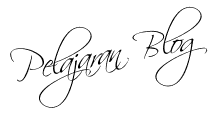
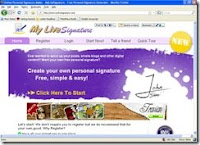
 Sekali lagi sebagus apapun blog,jika tak terindex mesin pencari sama saja bohong khan? itu sebabnya kali ini
Sekali lagi sebagus apapun blog,jika tak terindex mesin pencari sama saja bohong khan? itu sebabnya kali ini 
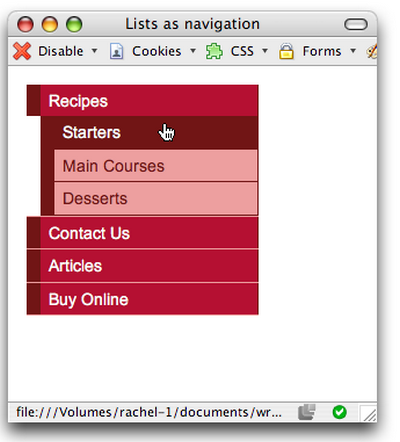 Meskipun sebelumnya saya pernah memposting tentang bagaimana
Meskipun sebelumnya saya pernah memposting tentang bagaimana 
















 dari mosting artikel tentang blog,Kebetulan hari ini lagi dapet lemburan,meski cuman Rp.50.000,-.
dari mosting artikel tentang blog,Kebetulan hari ini lagi dapet lemburan,meski cuman Rp.50.000,-. aku juga sempet blog walking sebentar tadi,meski cuman ngliat-ngliat doang.:D
aku juga sempet blog walking sebentar tadi,meski cuman ngliat-ngliat doang.:D dukung ya...!
dukung ya...!


 !
!





